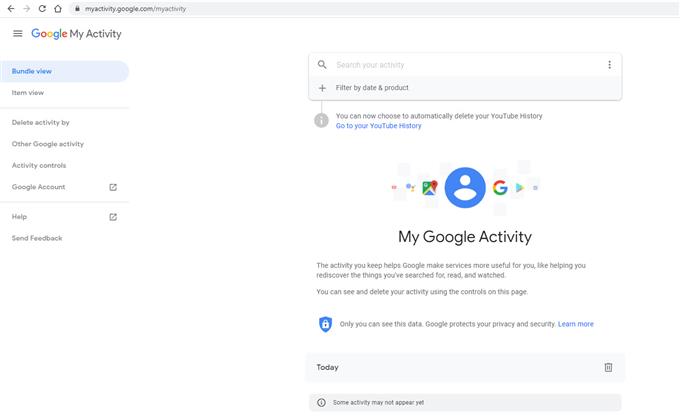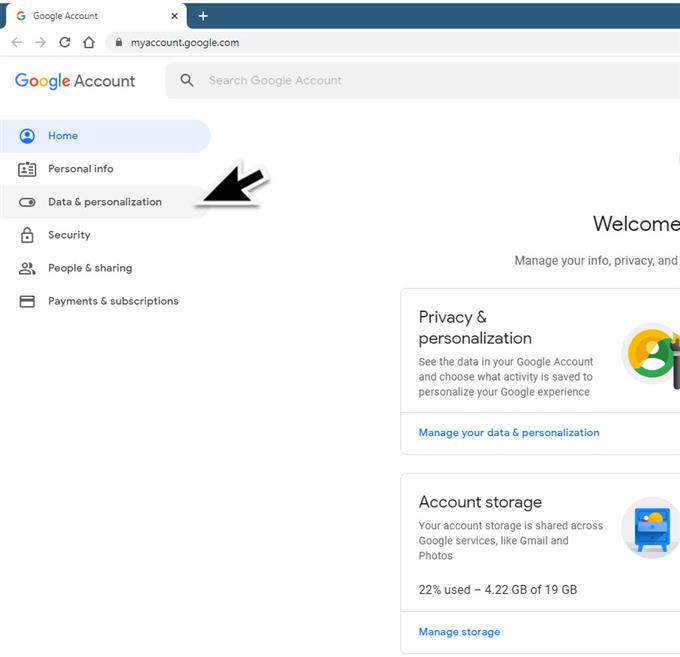Google — компания, которая специализируется на различных интернет-услугах и продуктах. Если у вас есть компьютер или телефон Android, то, скорее всего, у вас есть учетная запись Google, поскольку это значительно облегчит вашу онлайн-жизнь. С активной учетной записью вы сможете получить доступ к своим данным, таким как электронная почта, фотографии, документы и история поиска, и это лишь некоторые из них на нескольких устройствах. Совсем недавно компания выпустила функцию, которая позволяет своим клиентам автоматически удалять веб-активность Google. В этой последней серии наших серий по устранению неполадок мы покажем вам, как это делается.
Настройте автоматическое удаление веб-данных и активности на странице своего аккаунта Google.
Есть несколько причин, по которым вы захотите автоматически удалить историю своей веб-активности, но основная причина — проблемы конфиденциальности.
Необходимое время: 5 минут.
Автоматически удалять веб-активность Google
- Откройте страницу своего аккаунта Google.
Вы должны сделать это с вашего компьютера.

- Нажмите Данные и персонализация.
Это можно найти в верхней левой навигационной панели.

- Нажмите Веб-приложение и Активность или История YouTube..
Это можно найти в разделе «Контроль активности».

- Нажмите на Управление деятельностью.
Это можно найти в нижней части окна.

- Нажмите Больше.
Это можно найти в правом верхнем углу.

- Нажмите Сохранить активность для
Это третий вариант в выпадающем списке.

- Нажмите кнопку, чтобы узнать, как долго вы хотите сохранять активность.
Вы можете выбрать Сохранить, пока я не удалю вручную, Сохранить в течение 18 месяцев, Сохранить в течение 3 месяцев.

- Нажмите Next и затем Подтвердите.
Это сохранит ваш выбор.

После выполнения действий, перечисленных выше, ваши веб-данные и данные об активности будут автоматически удалены по истечении указанного промежутка времени..
Удалить свою деятельность вручную
Помимо возможности автоматического удаления ваших данных, есть также способ удалить это вручную, выполнив шаги, перечисленные ниже.
Удалить все действия
- Войдите в свой аккаунт Google. Вы должны сделать это с вашего компьютера.
- Нажмите Данные и персонализация. Это можно найти в верхней левой навигационной панели.
- Нажмите Моя активность. Это можно найти в разделе «Активность и сроки».
- Нажмите Больше. Это можно найти в правом верхнем углу
- Нажмите на Удалить активность по. Это второй вариант в выпадающем списке.
- Нажмите на таймфрейм, который вы хотите удалить. Вы можете выбрать «Последний час», «Последний день», «Все время» или «Пользовательский диапазон». Как только вы выберете выбор, данные будут автоматически удалены.
Чтобы удалить отдельные элементы деятельности
- На своем компьютере перейдите в свою учетную запись Google.
- На левой верхней панели навигации нажмите Данные и персонализация.
- В разделе «Активность и сроки» нажмите Моя активность.
- Найдите элемент, который вы хотите удалить.
- На элементе, который вы хотите удалить, нажмите Больше.
- Нажмите Удалить.
Недостаток автоматического удаления вашей веб-активности
Google объяснил, что ваша веб-активность используется для предоставления вам интерактивного опыта, который лучше всего подходит вам как личности. Удаление вашей активности в Интернете может привести к появлению рекламы, не имеющей отношения к вам. То, что вы ищете, смотрите или читаете, может занять больше времени.
Возникли проблемы с вашим компьютером? Не стесняйтесь обращаться к нам, используя эту форму. Мы постараемся помочь.